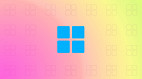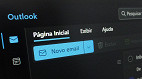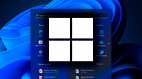O Windows Copilot começou a ser disponibilizado com o lançamento da compilação 23493 do Windows 11 no canal Dev, conforme o Oficina da Net relatou. Entretanto, a Microsoft não disponibilizou o assistente virtual movido a IA (inteligência artificial) para todos os participantes do programa Windows Insider. Pensando nisso, fizemos um tutorial para que você consiga ativar o recurso em seu computador no Windows 11 Build (compilação) 23493 e caso você não seja um Insider, disponibilizamos também um tutorial para se inscrever no programa de testes do Windows da Microsoft.
Ative agora o Windows Copilot se você não conseguiu acessá-lo
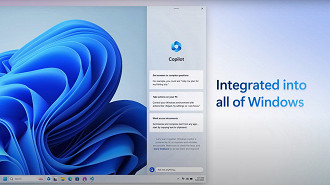
Como ativar o Windows Copilot para utilizá-lo no Windows 11
Tempo necessário: 3 minutos
Antes de iniciar este tutorial, não esqueça que é necessário participar do programa Windows Insider para ter acesso à compilação 23493 do Windows 11 disponibilizada no canal Dev.
Baixe o ViveTool no site GitHub.
Crie uma pasta e extraia todo o conteúdo compactado dentro dela.
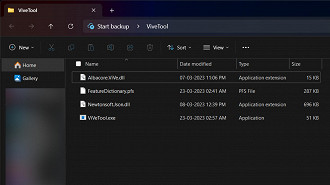
Clique no menu Iniciar na barra de tarefas, digite na caixa de pesquisa "Prompt de Comando" e selecione a opção "executar como administrador".
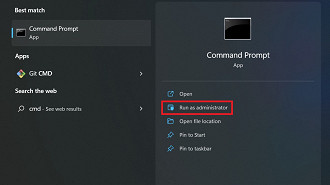
Insira no "Prompt de Comando" o endereço de onde estão os arquivos do ViveTool que você extraiu.
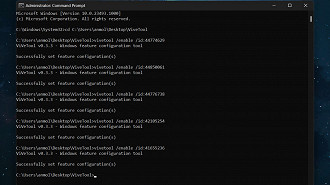
Digite cada um dos comandos como no exemplo da imagem (considerando o endereço onde salvou os arquivos) e aperte a tecla “enter” para cada um deles.
vivetool /enable /id:44774629
vivetool /enable /id:44850061
vivetool /enable /id:44776738
vivetool /enable /id:42105254
vivetool /enable /id:41655236
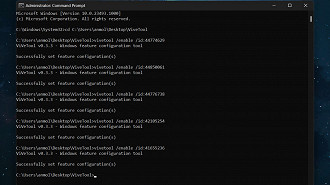
Reinicie o computador.
Utilize o comando de atalho de teclado "Windows + C" para abrir o Windows Copilot.
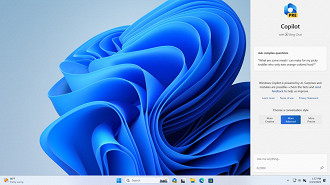
Como se registrar/inscrever no programa Windows Insider
Tempo necessário: 3 minutos
Acesse a página de registro/inscrição do Programa Windows Insider e clique em "entrar agora".
Após fazer o processo de registro no Programa Windows Insider, acesse a página de pré-visualização do Windows.
Escolha o canal Dev (Dev Channel).
Sobre o Windows Copilot
O Windows Copilot é um assistente virtual com IA (inteligência artificial) criado para auxiliar nas tarefas gerais do sistema operacional. Ele permite que você realize comandos facilmente para alterar configurações, criar textos e imagens, além de executar ações para diversos aplicativos. Tudo é feito de forma rápida e fluida.
Alguns exemplos de comandos que podem ser dados ao Windows Copilot:
- "Mude para o modo escuro."
- "Ative o não perturbe."
- "Fazer uma captura de tela"
- "Resumir este site" (guia Ativo no Microsoft Edge)
- "Escreva uma história sobre um cachorro que vive na lua."
- "Faça-me uma imagem de um lago de peixes."
Microsoft promete que irá adicionar mais recursos ao Windows Copilot.
De acordo com o documento publicado pela Microsoft, o Windows Copilot ainda irá ganhar novos recursos e será aprimorado. A desenvolvedora do Windows diz:
Esta primeira prévia se concentra em nossa experiência de interface do usuário integrada, com funcionalidades adicionais chegando em futuras prévias.
Para usar o Copilot neste voo, você deve ter o Windows Build 23493 ou superior no Dev Channel e o Microsoft Edge versão 115.0.1901.150 ou superior.